تحدد صلاحيات الأعضاء في ووردبريس الإجراءات التي يُسمح لكل مستخدم في مدونتك بتنفيذها. تسمى هذه الإجراءات القدرات. على سبيل المثال ، القدرة على نشر منشور WordPress هي “قدرة” واحدة ، في حين أن القدرة على تثبيت مكون إضافي جديد هي “قدرة” أخرى.
لذا على مستوى بسيط ، فإن صلاحيات الأعضاء في ووردبريس هي مجرد مجموعة من الإجراءات المختلفة (تسمى القدرات) التي يُسمح للمستخدم الذي يتولى هذا الدور بأدائه.
أدوار مستخدم WordPress مهمة لأنها:
تساعد في تأمين موقع WordPress الخاص بك من خلال التأكد من أن المستخدمين لا يملكون حق الوصول إلى الأشياء التي لا ينبغي أن يمتلكوها. على سبيل المثال ، لا تريد أن يكون لدى مستخدم غير موثوق به القدرة على تثبيت مكونات إضافية جديدة على موقعك.
يمكن أن تساعدك في تحديد سير العمل الخاص بك. على سبيل المثال ، يحتوي WordPress على أدوار مستخدم جاهزة يمكنك تطبيقها على المؤلفين على موقعك لمنحهم إمكانية الوصول إلى الوظائف التي يحتاجون إليها فقط لكتابة منشورات WordPress.
ملخص أدوار و صلاحيات الأعضاء في ووردبريس
بحسب الموقع الرسمي لووردبرس فإن الأدوار ومعانيها تشمل التالي:
مدير – شخص لديه حق الوصول إلى ميزات إدارة شبكة الموقع وجميع الميزات الأخرى.
محرر – شخص يمكنه نشر وإدارة المشاركات بما في ذلك مشاركات المستخدمين الآخرين.
كاتب – شخص يمكنه نشر وإدارة مشاركاته الخاصة.
مساهم – شخص يمكنه كتابة وإدارة مشاركاته الخاصة ولكن لا يمكنه نشرها.
مشترك – شخص يمكنه فقط إدارة ملفه الشخصي.
بدون رتبة في هذا الموقع: شخص مسجل في الموقع لكن ليس لديه أي صلاحيات ولا يمكنه الدخول الى لوحة التحكم .
عند تثبيت WordPress ، يتم إنشاء حساب المسؤول تلقائيًا.
يمكن تعيين الدور الافتراضي للمستخدمين الجدد في شاشات الإدارة> الإعدادات> عام.
يطرح البعض اشكالية : كيف أقوم بتعطيل عضوية أحد المستخدمين في ووردبرس دون أن اضطر لحذفه من الموقع ؟
يجعل WordPress من السهل جدًا عليك تشغيل موقع مع أي عدد من المؤلفين. يحصل كل مؤلف على حساب مستخدم خاص به مع مجموعة محددة من الأذونات. قد يتمكن البعض فقط من كتابة مشاركات وإرسالها للمراجعة. قد يتمكن الآخرون من الكتابة والنشر حسب الرغبة. ولا يزال بإمكان مجموعة أخرى الكتابة والنشر والعمل أيضًا كمحرر لمشاركات المؤلفين الآخرين. هذه وظيفة أساسية في WordPress ، يمكنك ببساطة اعتبارها أمرًا مفروغًا منه. يمكنني أن أخبرك أنني لا أفكر كثيرًا في الأمر عند إضافة مستخدم جديد ، وتحديد مستوى الإذن الخاص به والمضي قدمًا في يومي. لكن ماذا يحدث عندما تتغير المواقف؟
قام أحد عملائنا مؤخرًا بإرسال بريد إلكتروني وقال إن أحد موظفيهم قد استقال وأراد حذف حساب المستخدم الخاص بهم للتأكد من عدم حدوث أي شيء ضار. ولكن نظرًا لأن الموظف كتب العشرات من مشاركات المدونة على مدار السنوات القليلة الماضية ، لم يرغب في فقد هذا المحتوى.
مشكلة حذف المستخدم هي أنك عندما تفعل ذلك ، فأنت مجبر على اتخاذ قرار ؛ حذف جميع الصفحات والمنشورات التي كتبها هذا المستخدم ، أو القيام بنقل جميع الصفحات والمشاركات من هذا المستخدم إلى مستخدم مختلف. لا أعرف شيئًا عنك ، لكن أيا من هذين الخيارين لا يروق لي.
فيما يلي الخيارات المختلفة التي تحدثنا عنها ، جنبًا إلى جنب مع وصف لكيفية عمل كل خيار.
الحل الأول: تغيير دور المستخدم إلى مشترك
بينما سيؤدي هذا بالتأكيد إلى منع المستخدم من كتابة أي مشاركات جديدة أو تعديل أي مشاركات سابقة ، فإنه يبقى قادراً على تعديل اسم العرض الخاص به. إذا كان المظهر الخاص بك يعرض اسم المؤلف في كل مشاركة ، فيمكن للمستخدم ذي النوايا السيئة تغيير اسم العرض الخاص به إلى اسم غير جذاب ويتم عرضه في كل مشاركة كتبها.
اقتراح: لا تستخدم هذه الطريقة
الحل الثاني : قم بتغيير عنوان البريد الإلكتروني / كلمة المرور
عند تغيير كلمة مرور المستخدم ، يمكنه ببساطة استخدام ميزة كلمة المرور المفقودة لإرسال رابط إعادة تعيين كلمة المرور إلى بريده الإلكتروني. إذا قمت بتغيير عنوان بريده الإلكتروني ، فلن يتلقى رابط كلمة المرور هذا أبدًا. هذا بالتأكيد فعال وسيبعد المستخدم. ما لم يتمكن من تخمين كلمة المرور.
الاقتراح: فعال ، لكنني سأستخدم هذا بمستوى معين من الحذر.
الحل الثالث: قم بتغيير دور المستخدم إلى بدون رتبة في هذا الموقع
إذا قمت بتعيين دور المستخدم على “بدون رتبة في هذا الموقع” ، في المرة التالية التي يسجل فيها الدخول ، سيرى الرسالة التالية:
ليس لديك الصلاحيات اللازمة لمشاهدة هذه الصفحة
هذا فعال للغاية. لا يزال بإمكان المستخدم تسجيل الدخول تقنيًا ، لكن ليس لديه القدرة على الوصول إلى أي صفحات في منطقة الإدارة.
اقتراح: إذا كنت تريد حلاً عن طريق الإضافات فهذا يعمل بشكل رائع. تتوفر في ووردبرس إضافة Disable Users (إضافة قديمة لكنها فعالة) وبمجرد تفعيلها ستضيف مربع اختيار إلى صفحة الملف الشخصي لكل مستخدم حيث يمكن لصاحب الموقع تحديد مربع لتعطيل حساب المستخدم.
مع تعيين مربع الاختيار هذا ، عندما يحاول هذا المستخدم تسجيل الدخول ، يتم تسجيل خروجه على الفور وتظهر الرسالة التالية:
الحساب معطل.
هناك المزيد من دروس ووردبرس في عربي تك أنقر هنا للإطلاع عليها .
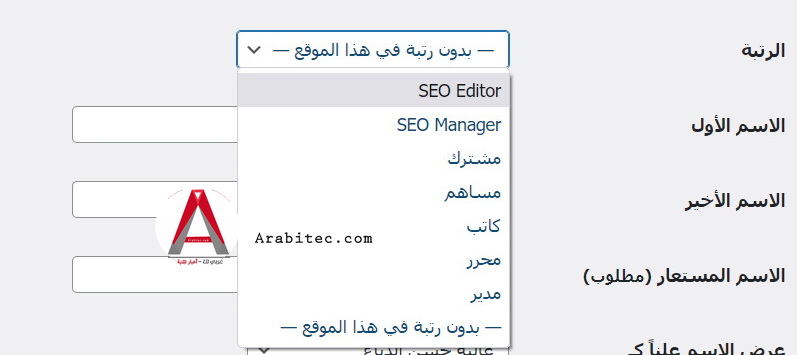
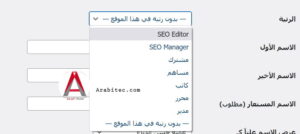

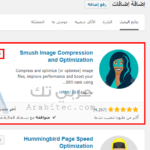
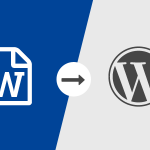
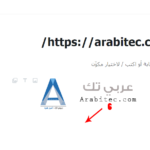
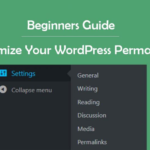

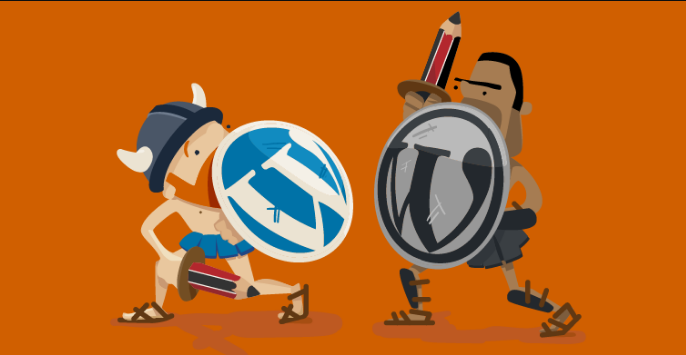

أكتب تعليقك ورأيك